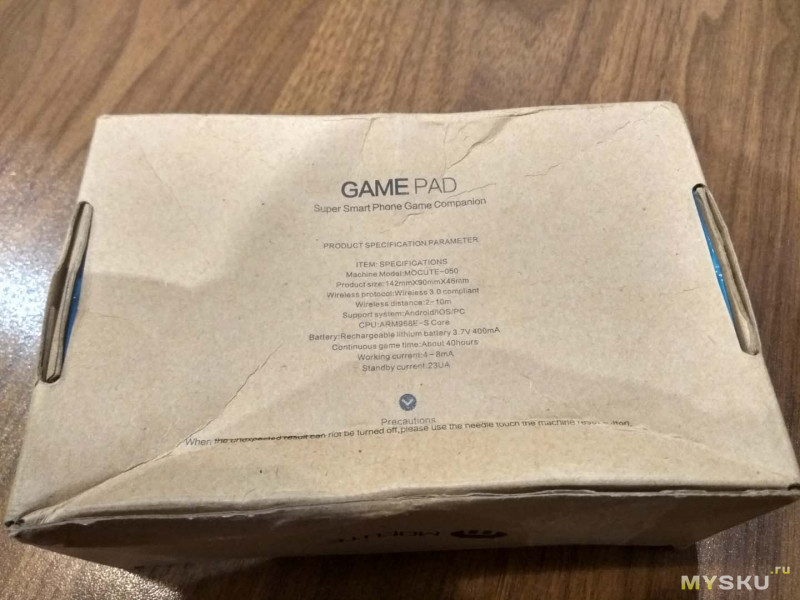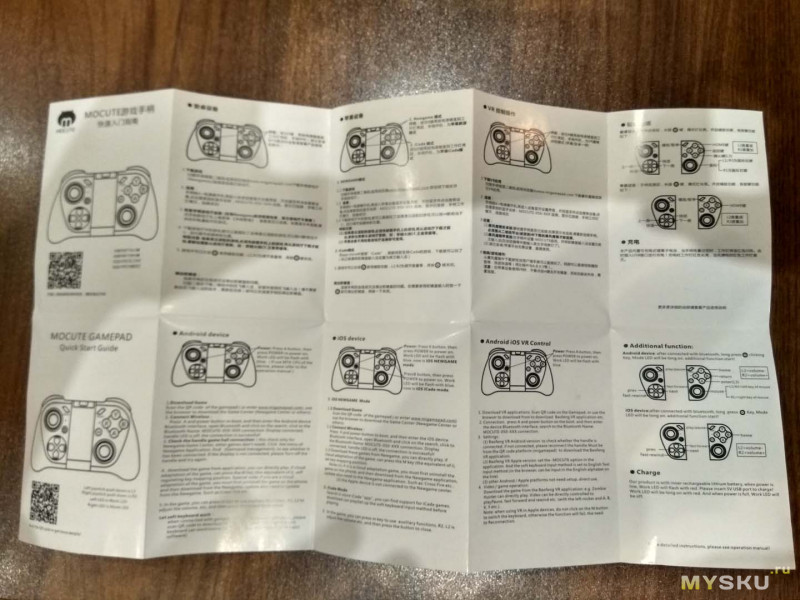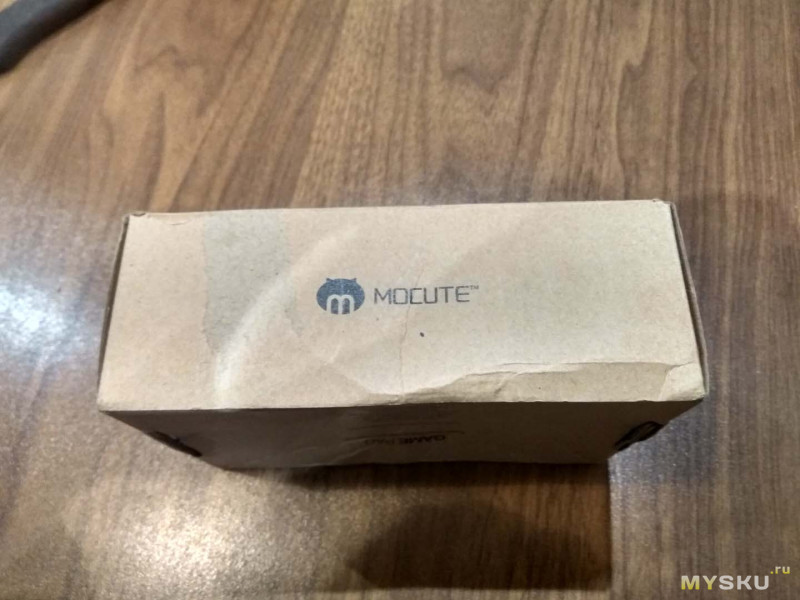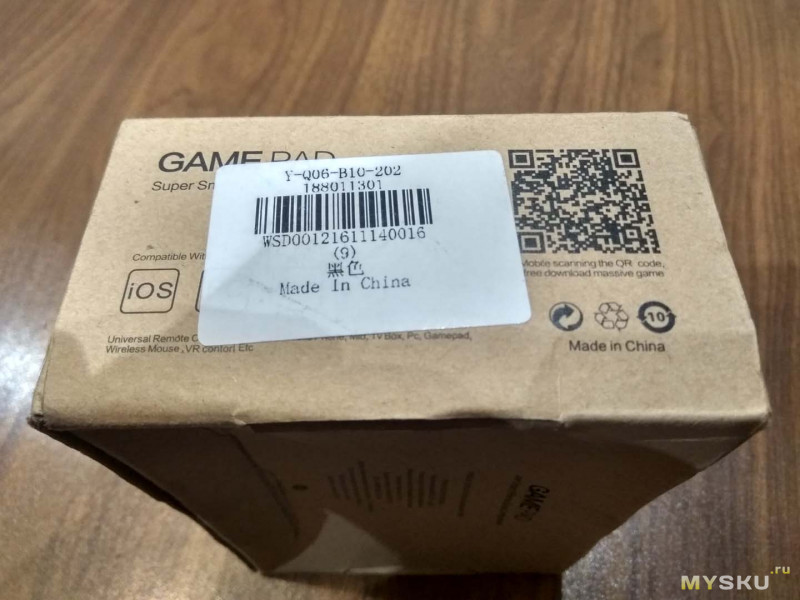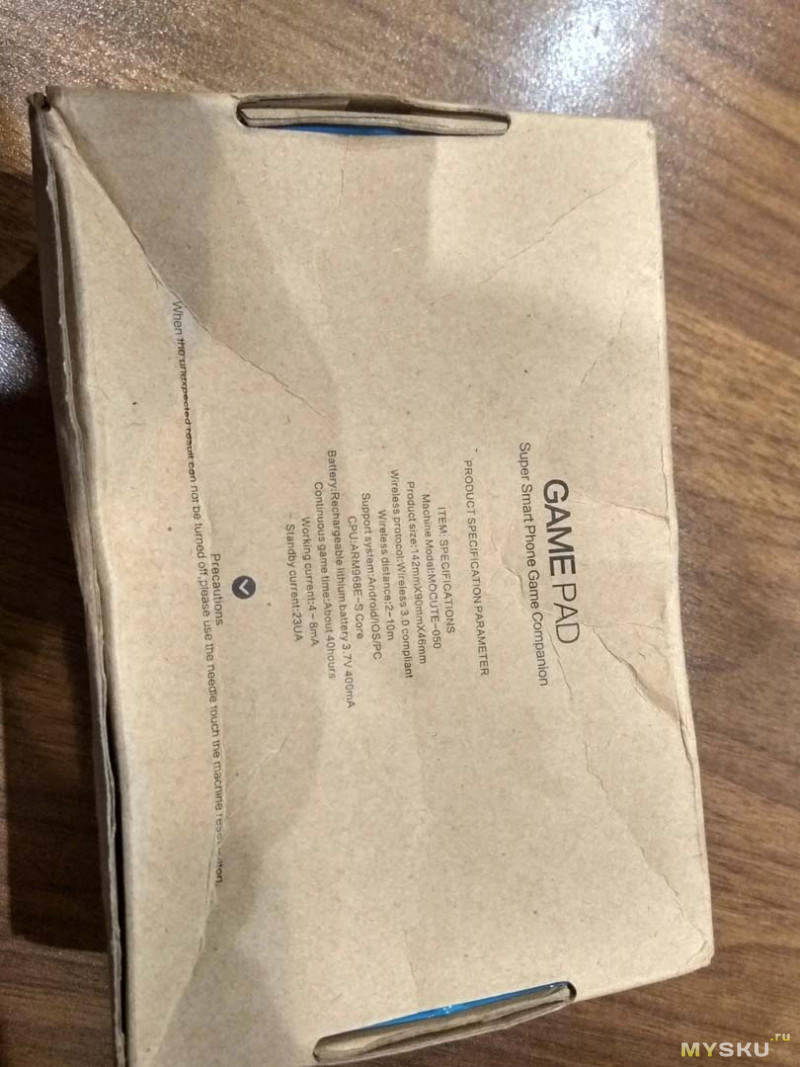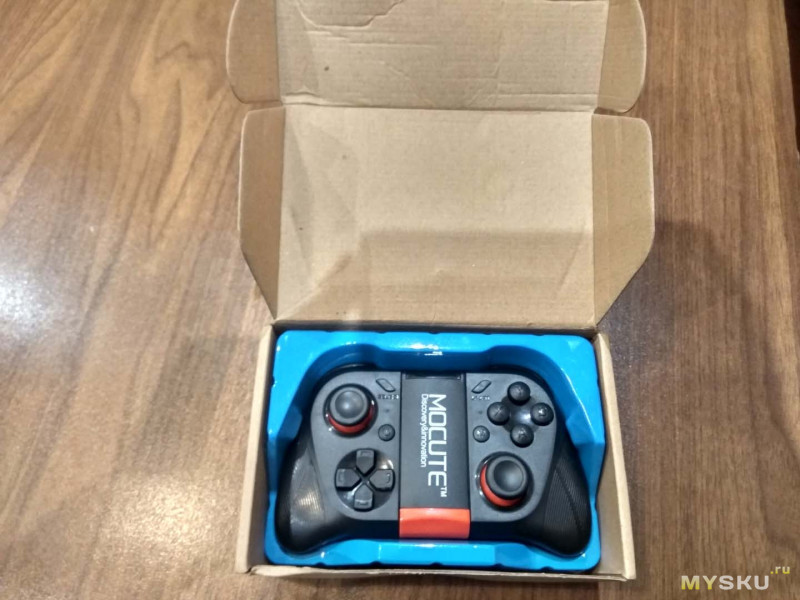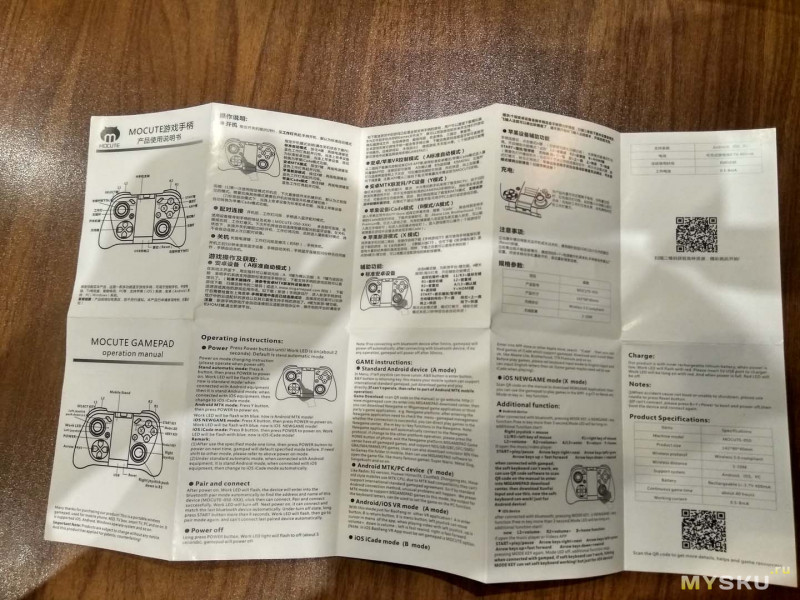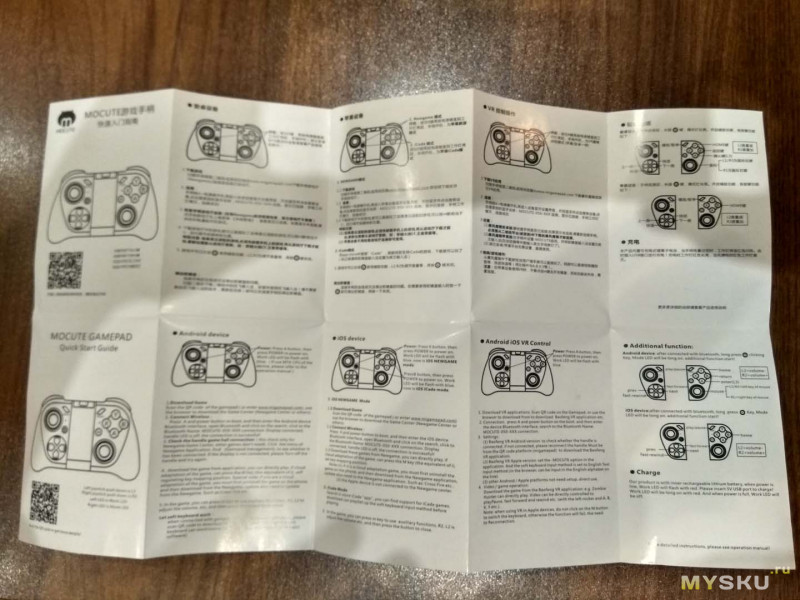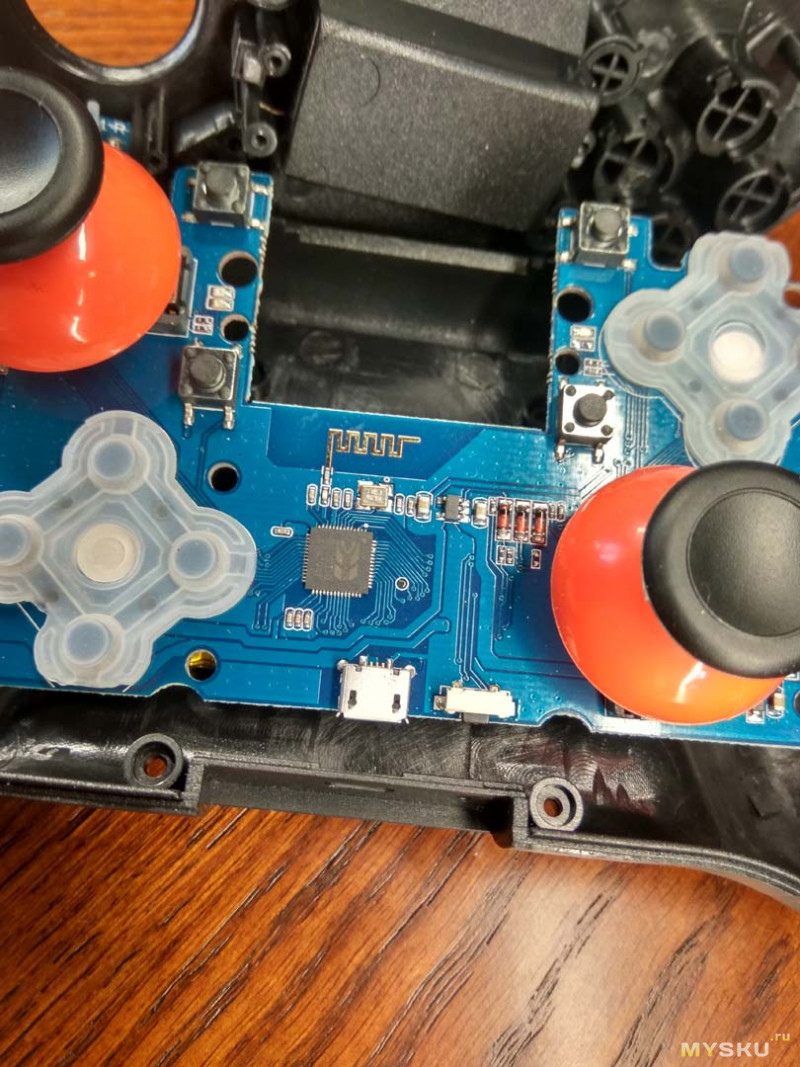МОКУТЭ ГAMPAD
Руководство по эксплуатации
Большое спасибо за покупку нашего продукта. Это портативный беспроводной геймпад, используемый для мобильных телефонов, MID, TV Box, Smart TV, ПК и т. Д. Поддерживается операционная система 10P, Android, Windows и так далее.
Важная заметка: Продукты могут быть изменены без предварительного уведомления. И этот продукт подал заявку на патенты и торговая марка для предотвращения подделки.
Инструкция по эксплуатации:
-> Мощность Нажимайте кнопку питания, пока не загорится индикатор работы (около 2 секунд). По умолчанию стоит автоматический режим. Инструкция по изменению режима включения (пожалуйста, работайте при выключении питания)
Автоматический режим стенда: Нажмите кнопку A, затем нажмите POWER, чтобы включить питание, рабочий светодиод будет мигать синим. теперь стандартный режим! при подключении к оборудованию Android Men это режим Android; при подключении к оборудованию iOS перейдите в режим iOS ICade.
Режим Android MTK: Нажмите кнопку Y, затем нажмите ПИТАНИЕ. При включении питания светодиодный индикатор работы будет мигать синим. Теперь это модель Android MTK. Режим NEWGAME: нажмите кнопку X, затем нажмите POWER, чтобы включить питание, индикатор работы будет мигать синим. сейчас
iOS NEWGAME модель Android BaoFeng Meting mode: Нажмите кнопку B, затем нажмите POWER, чтобы включить питание, светодиодный индикатор работы будет мигать синим. теперь Android asoPeng Molina mode!
Примечание: (1) После использования указанного режима один раз, затем нажмите кнопку POWER для включения в следующий раз, ga mead будет использовать указанный ранее режим по умолчанию. Мне нужно перейти в другой режим, пожалуйста, обратитесь к вышеупомянутому включению питания. (2) В стандартном автоматическом режиме при подключении к оборудованию Android это режим Wand Android; при подключении к оборудованию iOS, затем измените. iOS режим Кэти автоматически.
Сопряжение и подключение
При выключении питания светодиодный индикатор работы будет мигать, устройство автоматически войдет в режим пары Bluetooth, чтобы найти адрес и имя этого устройства (MOCUTE-050-XXX), нажмите, затем можно подключиться. Выполните сопряжение и успешно подключитесь. Светодиод работы погаснет. При следующем включении он может подключиться и автоматически сопоставить последнее устройство Bluetooth. В выключенном состоянии нажмите и удерживайте кнопку START более ET секунд. Индикатор работы будет мигать, затем снова перейдет в режим сопряжения и не сможет автоматически подключить последнее сопряженное устройство.
Выключить
Lang нажмите POWER Ion, индикатор Work LEO погаснет (около 5 секунд), геймпад с силой воли выключится.
сила.
Примечание. Если через 5 минут не будет подключения к устройству Bluetooth, геймпад автоматически отключится; После подключения к устройству bluelooth, если не выполняется никаких действий, геймпад отключится через 30 минут.
Инструкции по игре:
• Стандартное устройство Android (стоять в автоматическом режиме) В меню, если левый джойстик может перемещать курсор, кнопка AS% — кнопка ввода, кнопка MN — кнопка возврата; это означает, что ваша мобильная система может поддерживать oamepad международного стандарта, просто скачайте игру и играйте напрямую. (Если не работает, обратитесь к разделу мобильной операции Android MTK). Загрузка игры: отсканируйте DR 0000 00 руководство (или перейдите website: http: // www.migamepad.corn), чтобы войти в центр загрузки MIGAMEPAD, затем вы можете загрузить игровое приложение MIGAMEPAD или стороннее игровое приложение. Игровой центр MIGAMEPAD имеет все игры для геймпадов и поддерживает игры NES / GB / GBC / SFC / SMO / GBA / N54 / MAMEIPS. Пользователи также могут скачать симулятор БИН files в игры file папку на мобильном устройстве, затем можно использовать программное обеспечение MIGAMEPAD, чтобы открыть игру. file, как и многие известные игры: Super Mario, Metal Slug, Sangokushi и так далее. Игры для Android обычно имеют тип геймпада, загрузите такие игры, подключитесь к Bluelooth, а затем сможете напрямую работать с геймпадом. такого рода игры вроде: Eternity Warriors 2 и так далее. (В некоторых играх может потребоваться использование управления геймпадом во время игры)
• Устройство Android MTK
Как и версия Redmi 3G, Fluawei Honor3X, CoolPAD, Zhongxing и т. Д., Эти мобильные телефоны старого образца используют ЦП MTK, из-за плохой совместимости с MTK они не могут поддерживать соглашение о международных стандартах геймпада. Так что при стандартном способе подключения Android возникнут необычные проблемы. Мы предварительно настроили режим MTK для поддержки игр MIGAMEPAD.
• Режим Android BaoFeng MoJing
В этом режиме имя bluetooth геймпада изменится на (Mojing-VR-coo). Этот режим только для приложения BaoFeng MoJing! В режиме Mojing, SELECT & A — это кнопка ввода, START & B — кнопка возврата, S — кнопка меню, левый джойстик может перемещать курсор в меню приложения, при воспроизведении видео левым джойстиком вверх — громкость +, вниз — громкость -, влево — быстрая перемотка назад , право — перемотка вперед.
• Режим iOS iCade
Войдите в магазин приложений или другой магазин Apple, выполните поиск в iCade, затем вы можете найти игры для iCade, которые поддерживают gantepad, загрузить и установить, а затем ОК. как Akane Lite, Brotherhood, TTR Premium и так далее. Перед тем, как играть в игры, установите режим ввода с клавиатуры на английский и можете вводить английские буквы, тогда нормально (в некоторых играх, возможно, нужно настроить использование iCrale во время игры !.
• Режим iOS NEWGAME
Отсканируйте код Qat в руководстве, чтобы загрузить NEWGAMEAPPI, после чего вы сможете использовать геймпад для игр в приложении!
Дополнительная функция:
• Android-устройство
после подключения к bluelooth, нажав MODE KEY, индикатор режима будет гореть долго. дополнительная функция украсть Правый джойстик = мышь Ll / R3 = отпущенная клавиша мыши R1 = правая клавиша мыши L2 = громкость — R2 = громкость. A / L3 = войти Be вернуться Y = домой Если открыть музыкальный / видеоплеер START = воспроизведение / пауза Клавиши со стрелками вправо = далее Клавиши со стрелками влево = добыча Клавиши со стрелками вверх = перемотка вперед Клавиши со стрелками вниз = перемотка назад КЛАВИША РЕЖИМА еще раз, чем режим Светодиод выключен, дополнительная функция сверху. когда связан с гampВ этом случае программная клавиатура не может работать, мы можем использовать программное обеспечение QR-кода для сканирования QR-кода в руководстве, чтобы войти в центр загрузки MIGAMEPAD, затем загрузите XunFei Input и используйте его. теперь мягкая клавиатура может работать! только для Android-устройства!
• устройство iOS
после того, как связался с bluelooth. нажатие кнопки MODE, при запуске дополнительной функции светодиод режима будет долгим! теперь L2 = волонтер- R2 = волю мне. El = функция звука при открытии музыкального плеера или VIdeosAPP START = воспроизведение / пауза Клавиши со стрелками вправо = далее Клавиши со стрелками lett = назад Клавиши со стрелками вверх = перемотка вперед Клавиши со стрелками вниз = перемотка назад, повторное нажатие клавиши MODE, индикатор режима выключен, дополнительная функция остановлена. при подключении к ganwed, если программная клавиатура не работает, нажатие клавиши MODE KEY может установить «мягкую клавиатуру», но только для устройства iOS!
Заряд:
Наш продукт имеет внутреннюю перезаряжаемую литиевую батарею, при низком уровне заряда светодиодный индикатор работы мигает красным. Пожалуйста, вставьте USB-порт 5 В для зарядки! Светодиод работы будет долго гореть красным. И когда питание будет полным, красный светодиод погаснет.
Ноты:
OVV Если причиной аварии не является загрузка или невозможность выключения. используйте иглу, чтобы нажать кнопку сброса. Если соединение уже выполнено, но не удается подключиться, отмените соединение, затем загрузите устройство и подключитесь снова.
Характеристики продукта:
Отсканируйте QR-код, чтобы получить более подробную информацию, справку и игровой ресурс.
Заявление FCC
Это оборудование было протестировано и признано соответствующим ограничениям для цифровых устройств класса B согласно части 15 правил FCC. Эти ограничения разработаны для обеспечения разумной защиты от вредных помех при установке в жилых помещениях. Это оборудование генерирует, использует и может излучать радиочастотную энергию и, если оно установлено и используется не в соответствии с инструкциями, может создавать вредные помехи для радиосвязи. Однако нет гарантии, что помехи не возникнут при конкретной установке. Если это оборудование действительно создает недопустимые помехи для приема радио или телевидения, это можно определить, выключив оборудование.
и далее, пользователю рекомендуется попытаться устранить помехи одним или несколькими из следующих способов:
-Переориентировать или переместить приемную антенну.
-Увеличьте расстояние между оборудованием и приемником.
-Подключите оборудование к розетке в цепи, отличной от той, к которой подключен приемник.
-Советуйтесь с продавцом или опытным радио / телевизионным техником.
Для обеспечения постоянного соответствия любые изменения или модификации, прямо не одобренные стороной.
Ответственность за соблюдение нормативных требований может лишить пользователя права эксплуатировать это оборудование. (Бывшийampпри подключении к компьютеру или периферийным устройствам используйте только экранированные интерфейсные кабели).
Это оборудование соответствует части 15 правил FCC. Эксплуатация возможна при соблюдении следующих двух условий:
(1) Это устройство не должно вызывать вредных помех, и
(2) Это устройство должно принимать любые помехи, включая помехи, которые могут вызвать сбои в работе.
Предупреждение RF:
Устройство было проверено на соответствие общим требованиям к воздействию радиочастотного излучения. Устройство можно использовать в условиях переносной экспозиции без ограничений.
Есть вопросы по SKC-BKA050 MOCUTE GAMEPAD? Напишите в комментариях!
SKC-BKA050 MOCUTE GAMEPAD Руководство [PDF]
Введение
Геймпад Mocute-050 — это беспроводное устройство, предназначенное для игры на компьютере или мобильном устройстве. Он обладает простым и удобным дизайном, а также широкой совместимостью с различными платформами. Если вы новичок в использовании данного геймпада, следующая инструкция поможет вам правильно настроить его подключение.
Шаг 1: Зарядка геймпада
Перед началом настройки убедитесь, что ваш геймпад полностью заряжен. Для этого подключите его к компьютеру или другому устройству с помощью кабеля USB. Когда индикатор заряда покажет полную зарядку, можно приступать к следующему шагу.
Шаг 2: Включение режима сопряжения
Перед тем как подключить геймпад к вашему устройству, нужно активировать режим сопряжения. Найдите на геймпаде кнопку «Mode» или «Pairing» и удерживайте ее нажатой в течение нескольких секунд, пока индикатор питания не начнет мигать.
Шаг 3: Поиск и подключение через Bluetooth
На вашем устройстве (компьютере или мобильном) включите Bluetooth. Зайдите в настройки Bluetooth и найдите доступные устройства для подключения. Обычно геймпад Mocute-050 будет отображаться в списке доступных устройств как «MOCUTE-050» или подобное название. Нажмите на него, чтобы начать процесс сопряжения.
Шаг 4: Проверка подключения
После успешного сопряжения геймпада с вашим устройством, проверьте работоспособность геймпада. Откройте игру или приложение, которую вы хотите управлять с помощью геймпада, и протестируйте все кнопки и стики, чтобы убедиться, что они полностью функциональны.
Заключение
Настройка подключения геймпада Mocute-050 несложна, если следовать приведенной выше инструкции. Помните, что для каждого устройства может быть небольшое отличие в процессе сопряжения, поэтому, возможно, вам придется обратиться к инструкции, приложенной к вашему устройству. Однако, в большинстве случаев, процесс настройки без проблем выполняется.
-
-
1.Direct play: official native adaptation popular games
Some games have built-in handle drivers, and can operate normally without using other tools, such as Call of Duty,
Minecraft, Wild Racing 9: Legend of Racing,etc. We listed some official native adaptation popular games and their
operation methods, and the game list will be updated continuously. -
2.VT mapping play: use the MOCUTE VT mapping tool
to play games that do not support handles
Many games do not have a handle drive and do not support a handle.
For example, games such as Glory of the King, Primordial Gods, Wild Fights, etc.,
you can use the MOCUTE-VT mapping tool Customized key mapping plays all games,
but this method does not support the old MTK CPU phones of MediaTek! -
3.Other tools: play with maps such as JOYO Game Center
Early old MTK CPU phones of MediaTek cannot support VT tool mapping. Many games do not have a handle drive and do not support a handle, such as Glory of the King
The original gods, wild fighting and other games can be activated with the computer in the JOYO Game Center or mapped after activation with the activator, or you can play some games with the octopus assistant! -
4.Direct play: simulator or Steam migration game
Support to play NES/FC/GB/GBC/GBA/MAME/PS/N64/3DS/NDS and other simulators such as Aiwu Game Box, Happy Play Space, Chicken Simulator, Wufan Game Hall, etc
Super Mary, Alloy Bullet, Three Kingdoms, etc! -
FCC Statement This equipment has been tested and found to comply with the limits for a Class B digital device, pursuant to part 15 of the FCC rules. These limits are designed to provide reasonable protection against harmful interference in a residential installation. This equipment generates, uses and can radiate radio frequency energy and, if not installed and used in accordance with the instructions, may cause harmful interference to radio communications. However, there is no guarantee that interference will not occur in a particular installation. If this equipment does cause harmful interference to radio or television reception, which can be determined by turning the equipment off and on, the user is encouraged to try to correct the interference by one or more of the following measures: -Reorient or relocate the receiving antenna. -Increase the separation between the equipment and receiver. -Connect the equipment into an outlet on a circuit different from that to which the receiver is connected. -Consult the dealer or an experienced radio/TV technician for help. To assure continued compliance, any changes or modifications not expressly approved by the party. Responsible for compliance could void the userâs authority to operate this equipment. (Example- use only shielded interface cables when connecting to computer or peripheral devices). This equipment complies with Part 15 of the FCC Rules. Operation is subject to the following two conditions: (1) This device may not cause harmful interference, and (2) This device must accept any interference received, including interference that may cause undesired operation. RF warning statement: The device has been evaluated to meet general RF exposure requirement. The device can be used in portable exposure condition without restriction.
| Document ID | 2961137 |
| Application ID | keMAkbwm21h3hrmdKDziJQ== |
| Document Description | User manual |
| Download: | |
| Mirror Download [FCC.gov] | |
| Short Term Confidential | No |
| Permanent Confidential | No |
| Supercede | No |
| Document Type | User Manual |
| Display Format | Adobe Acrobat PDF — pdf |
| Filesize | 114.49kB (1431084 bits) |
| Date Submitted | 2016-04-17 00:00:00 |
| Date Available | 2016-04-17 00:00:00 |
| Creation Date | 2016-04-05 16:20:22 |
| Producing Software | Acrobat Distiller 11.0 (Windows) |
| Document Lastmod | 2016-04-05 16:20:22 |
| Document Title | User manual |
| Document Creator | PScript5.dll Version 5.2.2 |
| Document Author: | TOBY |
Source Exif Data [exif.tools]:
File Type : PDF File Type Extension : pdf MIME Type : application/pdf PDF Version : 1.5 Linearized : Yes Author : TOBY Create Date : 2016:04:05 16:20:22+08:00 Modify Date : 2016:04:05 16:20:22+08:00 XMP Toolkit : Adobe XMP Core 5.4-c005 78.147326, 2012/08/23-13:03:03 Producer : Acrobat Distiller 11.0 (Windows) Creator Tool : PScript5.dll Version 5.2.2 Format : application/pdf Title : Microsoft Word - 新建 Microsoft Word 文档.docx Creator : TOBY Document ID : uuid:5ae7e4d9-b904-4e09-a2af-eaa63ed0cbf4 Instance ID : uuid:db246f50-654e-450f-8d2b-8ebe53c84ef7 Page Count : 6
Встроеный аккумулятор емкостью 400mAh
Время работы: 40 часов
Время зарядки: 2-3часа
Не поддерживает расширения памяти
Вес камеры 133грамм
Ширина 14см;
Высота 5.3см;
к задней панеле 3.5см
Небольшое сравнение посредством инфографики, как видно с картинки: различия между джойстиками, невелеки. Все функции эдентичны: возможны лишь их донастройка и увеличена автономность на iPega 9037 .
Немного цифр
Продано: 10+
Поломок: 0
Чашек кофе: 15
Рабочих дней: 256
Цитата
При выставлении оценки учитывается: простота, надежность, цена и конкурентноспособность.
Мы предоставляем гарантийные услуги: если камера вышла из строя или ведет себя некоректно. Сроком 2 недели.
Mocute 050 — компактный геймпад подключается к стационарным компьютерам, ноутбукам, планшетам, смарт-телевизорам и телевизионным приставкам. Соединение с устройствами происходит посредством протокола Bluetooth. Геймпад обладает компактными размерами, удобными и функциональными кнопками, включая 2 курка, 2 триггера и 2 полноценных стика. Регулируемая откидная платформа для крепления телефона позволяет надежно зафиксировать смартфоны с различной диагональю экрана. Мощный встроенный аккумулятор емкостью 400 мАч позволяет наслаждаться играми до 40 часов подряд. Зарядка аккумулятора осуществляется через USB — кабель с разъемом micro-USB.
Как подключить геймпад к устройствам:
A + Power: режим для Android-игр и для iOS-функции iCade (автоматическая идентификация)
B + Power: режим для Baofeng Mojing Android APP (3D VR GAMES, новый режим работы Baofeng APP
A + Power: (Сканирование QR-кода в руководстве по загрузке)
X + Power: режим для iOS NEWGAME
Y + Power: режим для Android MTK / ПК
Start + A / Start + Y: для ПК, поддерживающего Bluetooth
Для сопряжения c ПК вводим пароль «0000» или «1234»
По большей части, простые, бесплатные игры все еще появляются на стремительно развивающихся смартфонах, но основная тенденция указывает на все большее количество игр, чья графика, игровые процессы и требования к производительности сравниваются с самыми популярными играми для ПК или игровых приставок.
При этом, удобство управления в играх на мобильных устройствах, будь то смартфон или планшет, существенно отличается от ПК или приставок. Многие игроки так и не смогли привыкнуть к управлению через сенсорный экран. И здесь, несомненно, им на помощь приходят беспроводные игровые контроллеры, проще говоря, геймпады или джойстики. Беспроводной геймпад Mocute 050 относится к таким, он за счет облегчения управления, способен помочь игрокам увеличить свои шансы на победу в популярных играх, например, мобильных PUBG .
Сам геймпад Mocute получил назначение кнопок, как у популярного игрового контроллера Xbox, так что к нему совсем не сложно привыкнуть. Два аналоговых рычага не бьют, тактильной игры нет, игра сразу реагирует даже на малейшее движение. Рукоятка хорошо лежит в наших руках и благодаря защитному чехлу не скользит даже во время самых жарких матчей.
Компактный размер джойстика позволяет легко поместить Mocute 050 в карманы одежды.
Вес контроллера составляет всего 160 грамм, поэтому ваши руки не будут уставать во время игр, даже если вы установите свой смартфон на складной и регулируемый держатель. Мобильный гаджет крепится посередине геймпада, чтобы вы могли комфортно играть в нем в автомобиле или в общественном транспорте.
Mocute-050 совместим со всеми телефонами с размером экрана менее 6,5 дюймов. Он также работает с телефонами, планшетами, смартфонами и даже ПК при подключении через Bluetooth.
Подключение Mocute 050 к ПК.
Если вы задались вопросом как подключить Mocute 050 к ПК, то у вас есть 2 варианта:
- проводным подключением, через USB — microUSB интерфейсы;
- беспроводным подключением, предварительно установив на ПК программное обеспечение IVT Bluesoleil.
При подключении к Android устройствам не нужно никаких драйверов, геймпад прекрасно определяется смартфонами и планшетами. Настройка Mocute 050 займет немного времени.
Благодаря 400 миллиамперной батарее геймпад Mocute 050 может держать заряд до 40 часов без подзарядки.
Рынок мобильных игр переживает огромный прорыв. Все больше крупных издательств хотят войти в эту высокодоходную отрасль, не удивительно, что даже легендарный Blizzard запускает следующую часть серии Diablo на мобильном телефоне. Хорошая идея — подготовиться заранее и с помощью одного из игровых контроллеров, например, джойстика Mocute 050, чтобы всегда опережать противников.
- Цена: US $12.77
- Перейти в магазин
Всем привет!
Недавно мне пришел с Китая недорогой геймпад. И я решил вам о нем немного рассказать.
Если интересно — читаем…
Забрав с почты пакет с посылкой и открыв ее, я увидел, что внутри находится серенькая ничем не примечательная ободранная и помятая коробочка. Немного испугался, что контроллер может быть поврежден, так как нам всем известно — на почте не очень аккуратно обращаются с посылками.Но слава богу мои опасения не подтвердились. На лицевой части коробки нарисован сам геймпад фирмы MOCUTE. На нижней части коробки мы видим характеристики контроллера. Устройство работает по беспроводной сети Bluetooth версии 3.0 на дистанции от 2х до 10 метров. Поддерживает как мобильные устройства – Android и IOS, так и PC. Внутри контроллера находится аккумулятор 3.7v и емкостью 400 mA, который позволяет играть от одной зарядки до 40 часов. А это очень даже и не мало. 
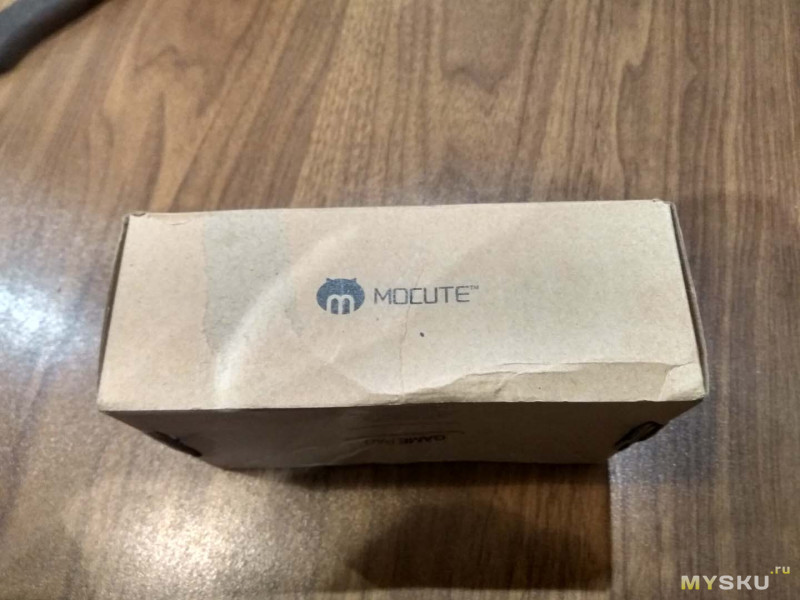
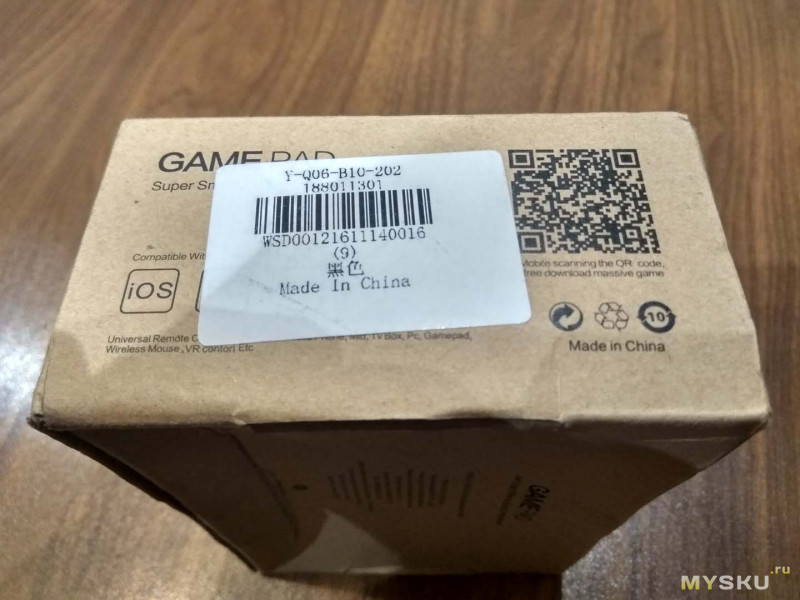
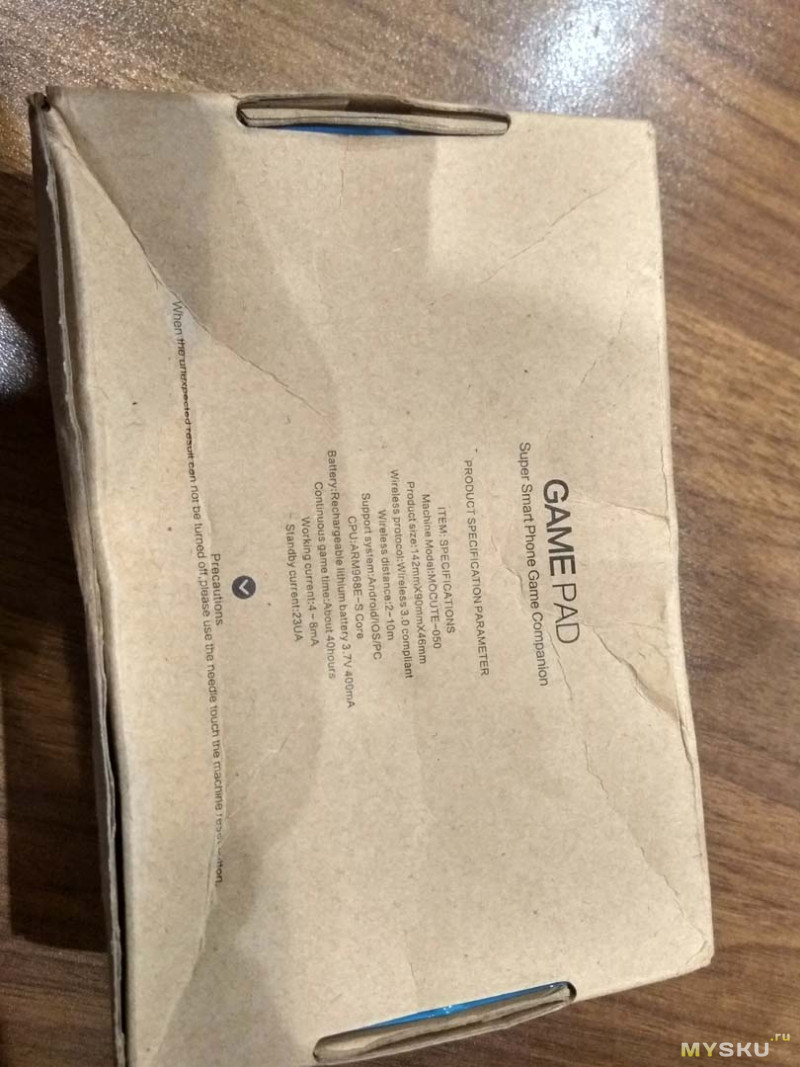
Раскрываем коробочку и видим сам контроллер и мануал на английском и на китайском языках.
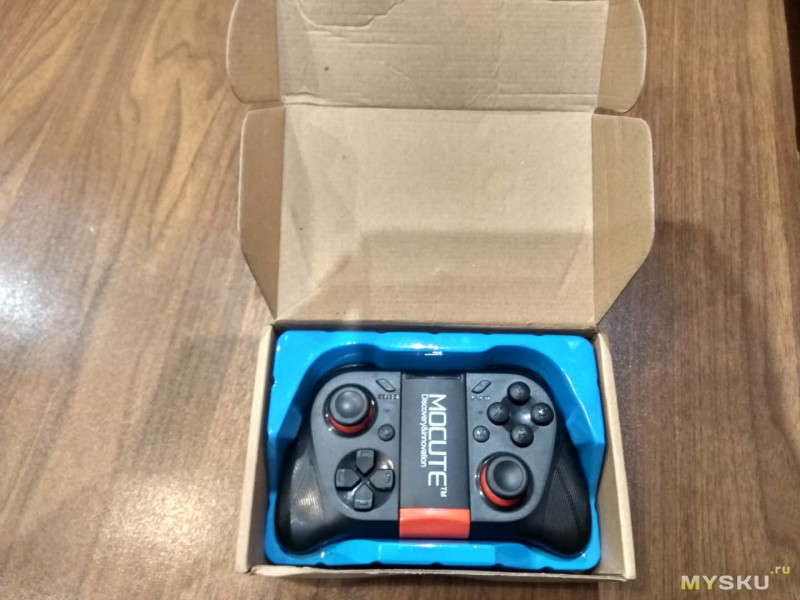
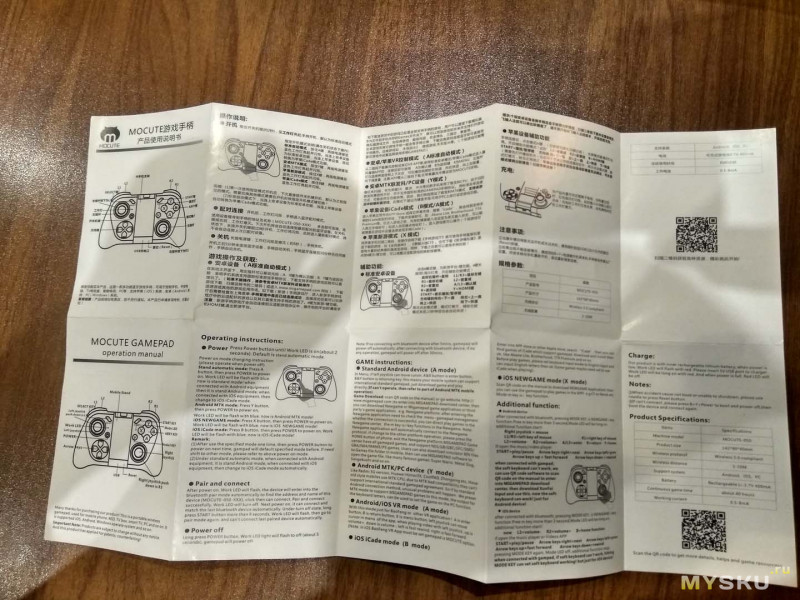
Дизайн расположения кнопок напоминает геймпад от приставки Xbox, но сам контроллер имеет свой оригинальный дизайн, ну по крайней мере я ничего похожего больше не видел. Немного необычный, но удобный. Геймпад хорошо лежит в руках. Материал – обычный пластик среднего качества. Кнопки аналоговых стиков сделаны из мягкого пластика, так пальцы не будут соскакивать с кнопок. Вибромоторов нет.





В самой середине расположен держатель для смартфона, который фиксируется в двух положениях. Под креплением, внизу находится разъем микро USB для подзарядки устройства. Верхняя часть крепления выдвигается вверх до девяти сантиметров. В самих точках крепления держателя с телефоном находятся резиновый подкладки.





Телефон держится хорошо. У крепления есть небольшой люфт, что в принципе неприятно но не критично. Об этом забываешь уже в течении 5 минут и не обращаешь внимания. Из за веса телефона чувствуется смещение центра тяжести. Некоторые люди утверждают, что из за через некоторое время у них устают руки. Как по мне — это не так.


Для того, чтобы геймпад подключить к смартфону на андроиде, нужно зажать кнопку «A» и кнопку включения геймпада(для Iphone вместо «A», зажимаем «X», для смартфонов на базе процессора MTK — «Y» ). Загорится синий индикатор, затем на телефоне включаем поиск Bluetooth и подключаемся к контроллеру. Все готово можно приступать к играм.
А теперь немного фотографий для любителей расчлененки.






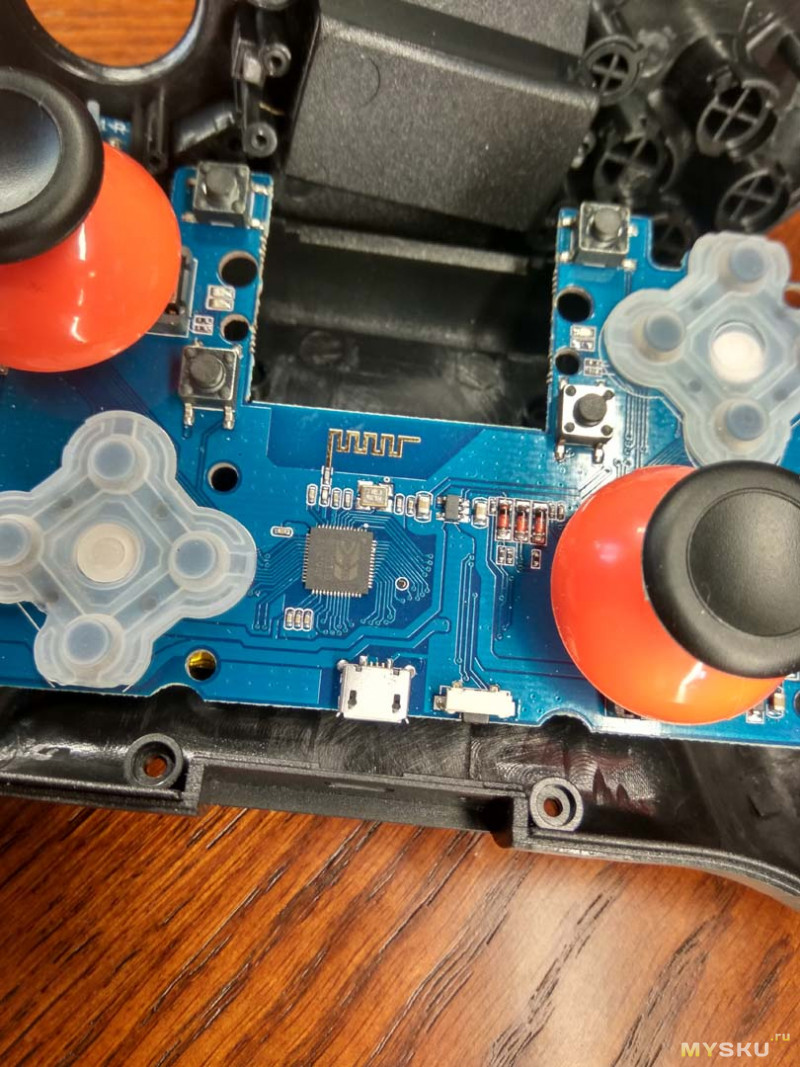

Сразу скажу, что геймпад мне понравился. Интересный и удобный дизайн, простота подключения. Долгое время работы от одной зарядки. Низкая стоимость.
Из минусов — небольшой люфт крепления. Отсутствие вибромоторов.
Если очень хочется контроллер для телефона, планшета или ПК и не хочется много тратить денег, то советую присмотреться к данному девайсу.
Кому лень читать видеообзор тут.
МОКУТЭ ГAMPAD
Руководство по эксплуатации
Большое спасибо за покупку нашего продукта. Это портативный беспроводной геймпад, используемый для мобильных телефонов, MID, TV Box, Smart TV, ПК и т. Д. Поддерживается операционная система 10P, Android, Windows и так далее.
Важная заметка: Продукты могут быть изменены без предварительного уведомления. И этот продукт подал заявку на патенты и торговая марка для предотвращения подделки.
Инструкция по эксплуатации:
-> Мощность Нажимайте кнопку питания, пока не загорится индикатор работы (около 2 секунд). По умолчанию стоит автоматический режим. Инструкция по изменению режима включения (пожалуйста, работайте при выключении питания)
Автоматический режим стенда: Нажмите кнопку A, затем нажмите POWER, чтобы включить питание, рабочий светодиод будет мигать синим. теперь стандартный режим! при подключении к оборудованию Android Men это режим Android; при подключении к оборудованию iOS перейдите в режим iOS ICade.
Режим Android MTK: Нажмите кнопку Y, затем нажмите ПИТАНИЕ. При включении питания светодиодный индикатор работы будет мигать синим. Теперь это модель Android MTK. Режим NEWGAME: нажмите кнопку X, затем нажмите POWER, чтобы включить питание, индикатор работы будет мигать синим. сейчас
iOS NEWGAME модель Android BaoFeng Meting mode: Нажмите кнопку B, затем нажмите POWER, чтобы включить питание, светодиодный индикатор работы будет мигать синим. теперь Android asoPeng Molina mode!
Примечание: (1) После использования указанного режима один раз, затем нажмите кнопку POWER для включения в следующий раз, ga mead будет использовать указанный ранее режим по умолчанию. Мне нужно перейти в другой режим, пожалуйста, обратитесь к вышеупомянутому включению питания. (2) В стандартном автоматическом режиме при подключении к оборудованию Android это режим Wand Android; при подключении к оборудованию iOS, затем измените. iOS режим Кэти автоматически.
Сопряжение и подключение
При выключении питания светодиодный индикатор работы будет мигать, устройство автоматически войдет в режим пары Bluetooth, чтобы найти адрес и имя этого устройства (MOCUTE-050-XXX), нажмите, затем можно подключиться. Выполните сопряжение и успешно подключитесь. Светодиод работы погаснет. При следующем включении он может подключиться и автоматически сопоставить последнее устройство Bluetooth. В выключенном состоянии нажмите и удерживайте кнопку START более ET секунд. Индикатор работы будет мигать, затем снова перейдет в режим сопряжения и не сможет автоматически подключить последнее сопряженное устройство.
Выключить
Lang нажмите POWER Ion, индикатор Work LEO погаснет (около 5 секунд), геймпад с силой воли выключится.
сила.
Примечание. Если через 5 минут не будет подключения к устройству Bluetooth, геймпад автоматически отключится; После подключения к устройству bluelooth, если не выполняется никаких действий, геймпад отключится через 30 минут.
Инструкции по игре:
• Стандартное устройство Android (стоять в автоматическом режиме) В меню, если левый джойстик может перемещать курсор, кнопка AS% — кнопка ввода, кнопка MN — кнопка возврата; это означает, что ваша мобильная система может поддерживать oamepad международного стандарта, просто скачайте игру и играйте напрямую. (Если не работает, обратитесь к разделу мобильной операции Android MTK). Загрузка игры: отсканируйте DR 0000 00 руководство (или перейдите website: http: // www.migamepad.corn), чтобы войти в центр загрузки MIGAMEPAD, затем вы можете загрузить игровое приложение MIGAMEPAD или стороннее игровое приложение. Игровой центр MIGAMEPAD имеет все игры для геймпадов и поддерживает игры NES / GB / GBC / SFC / SMO / GBA / N54 / MAMEIPS. Пользователи также могут скачать симулятор БИН files в игры file папку на мобильном устройстве, затем можно использовать программное обеспечение MIGAMEPAD, чтобы открыть игру. file, как и многие известные игры: Super Mario, Metal Slug, Sangokushi и так далее. Игры для Android обычно имеют тип геймпада, загрузите такие игры, подключитесь к Bluelooth, а затем сможете напрямую работать с геймпадом. такого рода игры вроде: Eternity Warriors 2 и так далее. (В некоторых играх может потребоваться использование управления геймпадом во время игры)
• Устройство Android MTK
Как и версия Redmi 3G, Fluawei Honor3X, CoolPAD, Zhongxing и т. Д., Эти мобильные телефоны старого образца используют ЦП MTK, из-за плохой совместимости с MTK они не могут поддерживать соглашение о международных стандартах геймпада. Так что при стандартном способе подключения Android возникнут необычные проблемы. Мы предварительно настроили режим MTK для поддержки игр MIGAMEPAD.
• Режим Android BaoFeng MoJing
В этом режиме имя bluetooth геймпада изменится на (Mojing-VR-coo). Этот режим только для приложения BaoFeng MoJing! В режиме Mojing, SELECT & A — это кнопка ввода, START & B — кнопка возврата, S — кнопка меню, левый джойстик может перемещать курсор в меню приложения, при воспроизведении видео левым джойстиком вверх — громкость +, вниз — громкость -, влево — быстрая перемотка назад , право — перемотка вперед.
• Режим iOS iCade
Войдите в магазин приложений или другой магазин Apple, выполните поиск в iCade, затем вы можете найти игры для iCade, которые поддерживают gantepad, загрузить и установить, а затем ОК. как Akane Lite, Brotherhood, TTR Premium и так далее. Перед тем, как играть в игры, установите режим ввода с клавиатуры на английский и можете вводить английские буквы, тогда нормально (в некоторых играх, возможно, нужно настроить использование iCrale во время игры !.
• Режим iOS NEWGAME
Отсканируйте код Qat в руководстве, чтобы загрузить NEWGAMEAPPI, после чего вы сможете использовать геймпад для игр в приложении!
Дополнительная функция:
• Android-устройство
после подключения к bluelooth, нажав MODE KEY, индикатор режима будет гореть долго. дополнительная функция украсть Правый джойстик = мышь Ll / R3 = отпущенная клавиша мыши R1 = правая клавиша мыши L2 = громкость — R2 = громкость. A / L3 = войти Be вернуться Y = домой Если открыть музыкальный / видеоплеер START = воспроизведение / пауза Клавиши со стрелками вправо = далее Клавиши со стрелками влево = добыча Клавиши со стрелками вверх = перемотка вперед Клавиши со стрелками вниз = перемотка назад КЛАВИША РЕЖИМА еще раз, чем режим Светодиод выключен, дополнительная функция сверху. когда связан с гampВ этом случае программная клавиатура не может работать, мы можем использовать программное обеспечение QR-кода для сканирования QR-кода в руководстве, чтобы войти в центр загрузки MIGAMEPAD, затем загрузите XunFei Input и используйте его. теперь мягкая клавиатура может работать! только для Android-устройства!
• устройство iOS
после того, как связался с bluelooth. нажатие кнопки MODE, при запуске дополнительной функции светодиод режима будет долгим! теперь L2 = волонтер- R2 = волю мне. El = функция звука при открытии музыкального плеера или VIdeosAPP START = воспроизведение / пауза Клавиши со стрелками вправо = далее Клавиши со стрелками lett = назад Клавиши со стрелками вверх = перемотка вперед Клавиши со стрелками вниз = перемотка назад, повторное нажатие клавиши MODE, индикатор режима выключен, дополнительная функция остановлена. при подключении к ganwed, если программная клавиатура не работает, нажатие клавиши MODE KEY может установить «мягкую клавиатуру», но только для устройства iOS!
Заряд:
Наш продукт имеет внутреннюю перезаряжаемую литиевую батарею, при низком уровне заряда светодиодный индикатор работы мигает красным. Пожалуйста, вставьте USB-порт 5 В для зарядки! Светодиод работы будет долго гореть красным. И когда питание будет полным, красный светодиод погаснет.
Ноты:
OVV Если причиной аварии не является загрузка или невозможность выключения. используйте иглу, чтобы нажать кнопку сброса. Если соединение уже выполнено, но не удается подключиться, отмените соединение, затем загрузите устройство и подключитесь снова.
Характеристики продукта:
Отсканируйте QR-код, чтобы получить более подробную информацию, справку и игровой ресурс.
Заявление FCC
Это оборудование было протестировано и признано соответствующим ограничениям для цифровых устройств класса B согласно части 15 правил FCC. Эти ограничения разработаны для обеспечения разумной защиты от вредных помех при установке в жилых помещениях. Это оборудование генерирует, использует и может излучать радиочастотную энергию и, если оно установлено и используется не в соответствии с инструкциями, может создавать вредные помехи для радиосвязи. Однако нет гарантии, что помехи не возникнут при конкретной установке. Если это оборудование действительно создает недопустимые помехи для приема радио или телевидения, это можно определить, выключив оборудование.
и далее, пользователю рекомендуется попытаться устранить помехи одним или несколькими из следующих способов:
-Переориентировать или переместить приемную антенну.
-Увеличьте расстояние между оборудованием и приемником.
-Подключите оборудование к розетке в цепи, отличной от той, к которой подключен приемник.
-Советуйтесь с продавцом или опытным радио / телевизионным техником.
Для обеспечения постоянного соответствия любые изменения или модификации, прямо не одобренные стороной.
Ответственность за соблюдение нормативных требований может лишить пользователя права эксплуатировать это оборудование. (Бывшийampпри подключении к компьютеру или периферийным устройствам используйте только экранированные интерфейсные кабели).
Это оборудование соответствует части 15 правил FCC. Эксплуатация возможна при соблюдении следующих двух условий:
(1) Это устройство не должно вызывать вредных помех, и
(2) Это устройство должно принимать любые помехи, включая помехи, которые могут вызвать сбои в работе.
Предупреждение RF:
Устройство было проверено на соответствие общим требованиям к воздействию радиочастотного излучения. Устройство можно использовать в условиях переносной экспозиции без ограничений.
Есть вопросы по SKC-BKA050 MOCUTE GAMEPAD? Напишите в комментариях!
SKC-BKA050 MOCUTE GAMEPAD Руководство [PDF]
Содержание
- Как подключить джойстик mocute
- Немного цифр
- Цитата
- О джойстике Mocute 050 / Инструкция
- Как подключить геймпад к устройствам:
- Подключение Mocute 050 к ПК.
- Хороший джойстик для Андроид с AliExpress. Как подключить Mocute 054 к Android
Как подключить джойстик mocute
Встроеный аккумулятор емкостью 400mAh
Время работы: 40 часов
Время зарядки: 2-3часа
Не поддерживает расширения памяти
Вес камеры 133грамм
Ширина 14см;
Высота 5.3см;
к задней панеле 3.5см
Небольшое сравнение посредством инфографики, как видно с картинки: различия между джойстиками, невелеки. Все функции эдентичны: возможны лишь их донастройка и увеличена автономность на iPega 9037 .
Немного цифр
Продано: 10+
Поломок: 0
Чашек кофе: 15
Рабочих дней: 256
Цитата
При выставлении оценки учитывается: простота, надежность, цена и конкурентноспособность.
Мы предоставляем гарантийные услуги: если камера вышла из строя или ведет себя некоректно. Сроком 2 недели.
О джойстике Mocute 050 / Инструкция
Mocute 050 – компактный геймпад подключается к стационарным компьютерам, ноутбукам, планшетам, смарт-телевизорам и телевизионным приставкам. Соединение с устройствами происходит посредством протокола Bluetooth. Геймпад обладает компактными размерами, удобными и функциональными кнопками, включая 2 курка, 2 триггера и 2 полноценных стика. Регулируемая откидная платформа для крепления телефона позволяет надежно зафиксировать смартфоны с различной диагональю экрана. Мощный встроенный аккумулятор емкостью 400 мАч позволяет наслаждаться играми до 40 часов подряд. Зарядка аккумулятора осуществляется через USB – кабель с разъемом micro-USB.
Как подключить геймпад к устройствам:
A + Power: режим для Android-игр и для iOS-функции iCade (автоматическая идентификация)
B + Power: режим для Baofeng Mojing Android APP (3D VR GAMES, новый режим работы Baofeng APP
A + Power: (Сканирование QR-кода в руководстве по загрузке)
X + Power: режим для iOS NEWGAME
Y + Power: режим для Android MTK / ПК
Start + A / Start + Y: для ПК, поддерживающего Bluetooth
Для сопряжения c ПК вводим пароль «0000» или «1234»
По большей части, простые, бесплатные игры все еще появляются на стремительно развивающихся смартфонах, но основная тенденция указывает на все большее количество игр, чья графика, игровые процессы и требования к производительности сравниваются с самыми популярными играми для ПК или игровых приставок.
При этом, удобство управления в играх на мобильных устройствах, будь то смартфон или планшет, существенно отличается от ПК или приставок. Многие игроки так и не смогли привыкнуть к управлению через сенсорный экран. И здесь, несомненно, им на помощь приходят беспроводные игровые контроллеры, проще говоря, геймпады или джойстики. Беспроводной геймпад Mocute 050 относится к таким, он за счет облегчения управления, способен помочь игрокам увеличить свои шансы на победу в популярных играх, например, мобильных PUBG .
Сам геймпад Mocute получил назначение кнопок, как у популярного игрового контроллера Xbox, так что к нему совсем не сложно привыкнуть. Два аналоговых рычага не бьют, тактильной игры нет, игра сразу реагирует даже на малейшее движение. Рукоятка хорошо лежит в наших руках и благодаря защитному чехлу не скользит даже во время самых жарких матчей.
Компактный размер джойстика позволяет легко поместить Mocute 050 в карманы одежды.
Вес контроллера составляет всего 160 грамм, поэтому ваши руки не будут уставать во время игр, даже если вы установите свой смартфон на складной и регулируемый держатель. Мобильный гаджет крепится посередине геймпада, чтобы вы могли комфортно играть в нем в автомобиле или в общественном транспорте.
Mocute-050 совместим со всеми телефонами с размером экрана менее 6,5 дюймов. Он также работает с телефонами, планшетами, смартфонами и даже ПК при подключении через Bluetooth.
Подключение Mocute 050 к ПК.
Если вы задались вопросом как подключить Mocute 050 к ПК, то у вас есть 2 варианта:
- проводным подключением, через USB — microUSB интерфейсы;
- беспроводным подключением, предварительно установив на ПК программное обеспечение IVT Bluesoleil.
При подключении к Android устройствам не нужно никаких драйверов, геймпад прекрасно определяется смартфонами и планшетами. Настройка Mocute 050 займет немного времени.
Благодаря 400 миллиамперной батарее геймпад Mocute 050 может держать заряд до 40 часов без подзарядки.
Рынок мобильных игр переживает огромный прорыв. Все больше крупных издательств хотят войти в эту высокодоходную отрасль, не удивительно, что даже легендарный Blizzard запускает следующую часть серии Diablo на мобильном телефоне. Хорошая идея — подготовиться заранее и с помощью одного из игровых контроллеров, например, джойстика Mocute 050, чтобы всегда опережать противников.
Всем привет!
Недавно мне пришел с Китая недорогой геймпад. И я решил вам о нем немного рассказать.
Если интересно — читаем…
Забрав с почты пакет с посылкой и открыв ее, я увидел, что внутри находится серенькая ничем не примечательная ободранная и помятая коробочка. Немного испугался, что контроллер может быть поврежден, так как нам всем известно — на почте не очень аккуратно обращаются с посылками.Но слава богу мои опасения не подтвердились. На лицевой части коробки нарисован сам геймпад фирмы MOCUTE. На нижней части коробки мы видим характеристики контроллера. Устройство работает по беспроводной сети Bluetooth версии 3.0 на дистанции от 2х до 10 метров. Поддерживает как мобильные устройства – Android и IOS, так и PC. Внутри контроллера находится аккумулятор 3.7v и емкостью 400 mA, который позволяет играть от одной зарядки до 40 часов. А это очень даже и не мало.
Раскрываем коробочку и видим сам контроллер и мануал на английском и на китайском языках.
Дизайн расположения кнопок напоминает геймпад от приставки Xbox, но сам контроллер имеет свой оригинальный дизайн, ну по крайней мере я ничего похожего больше не видел. Немного необычный, но удобный. Геймпад хорошо лежит в руках. Материал – обычный пластик среднего качества. Кнопки аналоговых стиков сделаны из мягкого пластика, так пальцы не будут соскакивать с кнопок. Вибромоторов нет.
В самой середине расположен держатель для смартфона, который фиксируется в двух положениях. Под креплением, внизу находится разъем микро USB для подзарядки устройства. Верхняя часть крепления выдвигается вверх до девяти сантиметров. В самих точках крепления держателя с телефоном находятся резиновый подкладки.
Телефон держится хорошо. У крепления есть небольшой люфт, что в принципе неприятно но не критично. Об этом забываешь уже в течении 5 минут и не обращаешь внимания. Из за веса телефона чувствуется смещение центра тяжести. Некоторые люди утверждают, что из за через некоторое время у них устают руки. Как по мне — это не так.
Для того, чтобы геймпад подключить к смартфону на андроиде, нужно зажать кнопку «A» и кнопку включения геймпада(для Iphone вместо «A», зажимаем «X», для смартфонов на базе процессора MTK — «Y» ). Загорится синий индикатор, затем на телефоне включаем поиск Bluetooth и подключаемся к контроллеру. Все готово можно приступать к играм.
А теперь немного фотографий для любителей расчлененки.
Сразу скажу, что геймпад мне понравился. Интересный и удобный дизайн, простота подключения. Долгое время работы от одной зарядки. Низкая стоимость.
Из минусов — небольшой люфт крепления. Отсутствие вибромоторов.
Если очень хочется контроллер для телефона, планшета или ПК и не хочется много тратить денег, то советую присмотреться к данному девайсу.
Кому лень читать видеообзор тут.
Источник
Хороший джойстик для Андроид с AliExpress. Как подключить Mocute 054 к Android
Хочется ретро, но не хочется ломать пальцы об экран? Этот обзор для тебя!
Негодуешь — скажи в комментариях свое веское слово!
Хочется поиграть в нормальные игры, такие, чтобы с 50 часовой историей, без доната и игровой механикой, сохраняющей разнообразие больше хотя бы чем на 15 секунд. На компьютере понятно, есть во что, а в дороге? Сони просрала мобильный рынок, Нинтендо стукнулась об оригинальность и так и не отошла. Остаются эмуляторы, порты и римейки для мобилок, в которые играть на трогательном экране не так чтобы очень удобно. Поэтому добро пожаловать в Обзор Всего Mini.
Сегодня у нас замечательное устройство из Китая. Геймпад Mocute 054 — самый дешёвый из более-менее потребных геймпадов для телефона.
Кусок пластмассы с кнопочками, рычажками и двумя джойстиками. По конфигурации почти один в один как для мелкомягкой коробки. Достаточно хваткий, но при этом компактный. Можно брать с собой. В прочем, если брать с собой геймпад основная задача, то можно купить совсем карманный вариант Мокьют 050. Тот совсем маленький, но и совсем не удобный. Я купил 54й вот такой.
Не зависимо от того, что корпус в целом удобен, ощущение от дешёвых материалов остаётся ощущением от дешёвых материалов. Все нажимается, все шевелится, но как то так, не очень ровно и не всегда до конца. Специфически. Если не сравнивать с другими геймпадами, то сойдет. Если сравнивать, то чувствуется, что говенненький.
Вот так лежит в руке, вот так устанавливается телефон. Сидит крепко. Одинаково хорошо подходит и для большого телефона, и для маленького. Но само крепление слегка болтается. Как я понимаю, болтается оно практически у всех и у дорогих и у дешёвых джойстиков. В силу конструкции. Если совсем не устраивает надо подбирать вот такой.
Но вернёмся к нашему барану. Для того что бы его подключить его к нормальному телефону надо зажать а + кнопку включения, обнаружить его в настройках боютус и жить долго и счастливо. B, X и Y с тем же Пауэр, включают альтернативный режим для нормальных телефонов и два айфонских. Теперь, если вы включили геймпад до входа в игру или эмулятор в подавляющем большинстве случаев устройство подцепиться и можно играть. Но все же для этого вам нужно соблюсти одно важное условие, у вас должен быть нормальный телефон. Можно даже Самсунг. Лишь бы нормальный. Если вы ябловод, скорее всего поиграть ни во что не удастся. Не смотря на то что для айфонов геймпад имеет целых два режима работы: icade это когда Mocute прикидывается вот таким вот шкафчиком для вот таких вот игр и Нью Гейм. Это вообще хрен знает что. Поиграть нормально вам вряд ли удастся. Либо нужен джейлбрейк, либо танцы с бубном и джейлбрейк. Подрубить фиговину к телефону мы, конечно, можем и так, но по факту мне лишь однажды удалось заставить лететь кораблик, да и то только в одну сторону. Что касается компьютера, тут тоже не все ладно. Джойстик легко находится по блютусу, в, например, нидах, на кнопки легко липнет управление, а по факту мы получаем вот такой лецплей. Да и зачем собственно? Лучший геймпад для десктопа это мелкомягкой контроллер. Конечно, две с полтиной против 700 с фирм рублей, но за то чувствуешь не как будто в ладошки нассали, а как взрослый воспитанный человек с приличным устройством ввода.
А теперь, собственно, зачем покупать эту хреновину. Берём нормальный телефон, открываем держалку, вставляем, включаем в авто режиме и запускаем эмулятор. Именно с эмуляторами раскрывается весь не то, что потенциал джойстика, но его кармическое предназначение. Вот пример удобства игры с ним и без него.
Нет, конечно, и тут без настроек не обошлось. В каждом эмуляторе надо задать все кнопочки, да и глюкануть может, особенно если подцепить его не в том режиме. Но за то работает, играет и цепочная даже ко многим играм не из эмулятора. А ко многим не цепляется. Сонник 2 и Crazy Taxy из набора Sega Forever попросить даже, не требуя настройки, асфальт тоже, а вот мой любимый Horizon Chase распознал в одном Радик кнопку старт, а в другом левую крестовину. Газ не нашелся ни где.
Так что вот так. Работает совсем не везде. Но там, где работает — доставляет. И не дорогой — не жалко. И не требует проприетарного софта, кроме операционной системы андроид.
В общем, если у у вас нормальный телефон, ностальгия и не желание играть на тачскрине, то вам подойдёт Мокьют и мини до свиданья.
обзор всего, обзор, рецензия, ревью, mocute 050, mocute 054, mocute, mocute 050 инструкция, mocute 050 инструкция на русском, mocute 050 как подключить, mocute 050 подключение к пк, mocute 054 обзор, mocute 054 4pda, геймпад пк, геймпад mocute, mocute инструкция, джойстик mocute, mocute как подключить, подключение mocute, mocute 050 подключение, как подключить mocute к пк, геймпад mocute 054, mocute 054 инструкция на русском для андроид, mocute 054 bluetooth, mocute 054 игры
Источник
По большей части, простые, бесплатные игры все еще появляются на стремительно развивающихся смартфонах, но основная тенденция указывает на все большее количество игр, чья графика, игровые процессы и требования к производительности сравниваются с самыми популярными играми для ПК или игровых приставок.
При этом, удобство управления в играх на мобильных устройствах, будь то смартфон или планшет, существенно отличается от ПК или приставок. Многие игроки так и не смогли привыкнуть к управлению через сенсорный экран. И здесь, несомненно, им на помощь приходят беспроводные игровые контроллеры, проще говоря, геймпады или джойстики. Беспроводной геймпад Mocute 050 относится к таким, он за счет облегчения управления, способен помочь игрокам увеличить свои шансы на победу в популярных играх, например, мобильных PUBG .
Сам геймпад Mocute получил назначение кнопок, как у популярного игрового контроллера Xbox, так что к нему совсем не сложно привыкнуть. Два аналоговых рычага не бьют, тактильной игры нет, игра сразу реагирует даже на малейшее движение. Рукоятка хорошо лежит в наших руках и благодаря защитному чехлу не скользит даже во время самых жарких матчей.
Компактный размер джойстика позволяет легко поместить Mocute 050 в карманы одежды.
Вес контроллера составляет всего 160 грамм, поэтому ваши руки не будут уставать во время игр, даже если вы установите свой смартфон на складной и регулируемый держатель. Мобильный гаджет крепится посередине геймпада, чтобы вы могли комфортно играть в нем в автомобиле или в общественном транспорте.
Mocute-050 совместим со всеми телефонами с размером экрана менее 6,5 дюймов. Он также работает с телефонами, планшетами, смартфонами и даже ПК при подключении через Bluetooth.
Если вы задались вопросом как подключить Mocute 050 к ПК, то у вас есть 2 варианта:
- проводным подключением, через USB — microUSB интерфейсы;
- беспроводным подключением, предварительно установив на ПК программное обеспечение IVT Bluesoleil.
При подключении к Android устройствам не нужно никаких драйверов, геймпад прекрасно определяется смартфонами и планшетами. Настройка Mocute 050 займет немного времени.
Благодаря 400 миллиамперной батарее геймпад Mocute 050 может держать заряд до 40 часов без подзарядки.
Рынок мобильных игр переживает огромный прорыв. Все больше крупных издательств хотят войти в эту высокодоходную отрасль, не удивительно, что даже легендарный Blizzard запускает следующую часть серии Diablo на мобильном телефоне. Хорошая идея — подготовиться заранее и с помощью одного из игровых контроллеров, например, джойстика Mocute 050, чтобы всегда опережать противников.
Всем привет!
Недавно мне пришел с Китая недорогой геймпад. И я решил вам о нем немного рассказать.
Если интересно — читаем…
Забрав с почты пакет с посылкой и открыв ее, я увидел, что внутри находится серенькая ничем не примечательная ободранная и помятая коробочка. Немного испугался, что контроллер может быть поврежден, так как нам всем известно — на почте не очень аккуратно обращаются с посылками.Но слава богу мои опасения не подтвердились. На лицевой части коробки нарисован сам геймпад фирмы MOCUTE. На нижней части коробки мы видим характеристики контроллера. Устройство работает по беспроводной сети Bluetooth версии 3.0 на дистанции от 2х до 10 метров. Поддерживает как мобильные устройства – Android и IOS, так и PC. Внутри контроллера находится аккумулятор 3.7v и емкостью 400 mA, который позволяет играть от одной зарядки до 40 часов. А это очень даже и не мало.
Раскрываем коробочку и видим сам контроллер и мануал на английском и на китайском языках.
Дизайн расположения кнопок напоминает геймпад от приставки Xbox, но сам контроллер имеет свой оригинальный дизайн, ну по крайней мере я ничего похожего больше не видел. Немного необычный, но удобный. Геймпад хорошо лежит в руках. Материал – обычный пластик среднего качества. Кнопки аналоговых стиков сделаны из мягкого пластика, так пальцы не будут соскакивать с кнопок. Вибромоторов нет.
В самой середине расположен держатель для смартфона, который фиксируется в двух положениях. Под креплением, внизу находится разъем микро USB для подзарядки устройства. Верхняя часть крепления выдвигается вверх до девяти сантиметров. В самих точках крепления держателя с телефоном находятся резиновый подкладки.
Телефон держится хорошо. У крепления есть небольшой люфт, что в принципе неприятно но не критично. Об этом забываешь уже в течении 5 минут и не обращаешь внимания. Из за веса телефона чувствуется смещение центра тяжести. Некоторые люди утверждают, что из за через некоторое время у них устают руки. Как по мне — это не так.
Для того, чтобы геймпад подключить к смартфону на андроиде, нужно зажать кнопку «A» и кнопку включения геймпада(для Iphone вместо «A», зажимаем «X», для смартфонов на базе процессора MTK — «Y» ). Загорится синий индикатор, затем на телефоне включаем поиск Bluetooth и подключаемся к контроллеру. Все готово можно приступать к играм.
А теперь немного фотографий для любителей расчлененки.
Итак, выводы:
Сразу скажу, что геймпад мне понравился. Интересный и удобный дизайн, простота подключения. Долгое время работы от одной зарядки. Низкая стоимость.
Из минусов — небольшой люфт крепления. Отсутствие вибромоторов.
Если очень хочется контроллер для телефона, планшета или ПК и не хочется много тратить денег, то советую присмотреться к данному девайсу.
Кому лень читать видеообзор тут.
На этом у меня все. Спасибо!